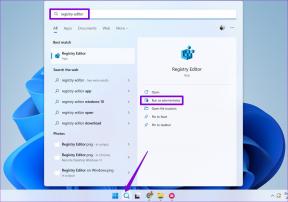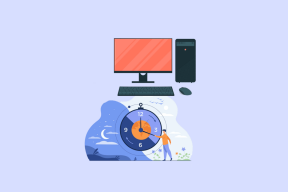Najlepšie 3 spôsoby, ako zmenšiť veľkosť videa na iPhone
Rôzne / / April 05, 2023
Apple iPhone je výborný na nahrávanie videí vo Full HD a 4K rozlíšení. Realita však tvrdo zasiahne, keď chcete tieto videá zdieľať, pretože sú príliš veľké. Populárne aplikácie na odosielanie správ a e-mailové služby ako Gmail a Outlook obmedzujú limity videa len na niekoľko MB. Pred odoslaním videa svojmu blízkemu musíte video skomprimovať. Tu sú najlepšie spôsoby, ako zmenšiť veľkosť videa na iPhone.

Existuje niekoľko spôsobov, ako komprimovať video súbor na iPhone. Najprv vám ukážeme, ako skontrolovať veľkosť súboru videa v predvolenej aplikácii Fotografie a prejsť na najlepšie spôsoby jeho kompresie, aby ste mohli bezproblémovo zdieľať.
Skontrolujte veľkosť videa na iPhone
V systéme iOS 15 teraz môžete kontrolovať veľkosti fotografií a videí v aplikácii Fotky. Tu je to, čo musíte urobiť.
Krok 1: Otvorte na svojom iPhone aplikáciu Fotky.
Krok 2: Vyberte ľubovoľné video. Klepnutím na tlačidlo info (i) v spodnej časti skontrolujte veľkosť videa.

Krok 3: Na snímke obrazovky nižšie môžete vidieť 75 MB video súbor.

Poďme to komprimovať na iPhone pomocou nižšie uvedených trikov.
1. Komprimujte videá pomocou aplikácií tretích strán
Ak nechcete používať Fotky Google na kompresiu jedného videosúboru, použite špecializovanú aplikáciu na kompresiu videa tretej strany z App Store. Aj keď v App Store existuje niekoľko aplikácií na kompresiu videa, našli sme aplikáciu s názvom „Video Compressor“ celkom šikovnú a fungovala tak, ako bola inzerovaná.
Krok 1: Získajte aplikáciu „Video Compressor“ z obchodu App Store.
Stiahnite si Video Compressor na iPhone
Krok 2: Otvorte aplikáciu Video Compressor a povoľte prístup ku všetkým fotografiám na iPhone.

Krok 3: Skontrolujte všetky svoje fotografie a videá s veľkosťou súboru. Vyberte video, ktoré chcete komprimovať. Vybrali sme video súbor s veľkosťou 71 MB.

Krok 4: V spodnej časti klepnite na „Komprimovať“. Na výber máte tri možnosti.

Video nízkej kvality: Táto možnosť zmenší veľkosť videa o viac ako 80 %. Napríklad výberom 100 MB video súboru sa veľkosť videa zníži na približne 20 MB.
Video strednej kvality: Komprimuje veľkosť videa z 30 % na 80 %.
Video vo vysokej kvalite: Zmenší veľkosť videa len o 10 % až 30 %.
Môžete si vybrať vlastné nastavenia a zadať konkrétne percento, aby ste zmenšili aj veľkosť videa.
Krok 5: Vyberte relevantnú možnosť. Vybrali sme možnosť „Video vo vysokej kvalite“.

Aplikácia skomprimovala 71 MB video na 30 MB za pár sekúnd. Otvorte video a môžete pridať hudbu, zvuk, text, nálepky a hrať s ďalšími efektmi. Klepnite na Exportér a uložte komprimovaný video súbor do svojho iPhone.
2. Zmenšenie súboru videa pomocou Fotiek Google
Ak na nahrávanie fotografií a videí používate Fotky Google, môžete jednoducho upraviť nastavenie kvality nahrávania a uložiť komprimované video online. Postupujte podľa nižšie uvedených krokov.
Krok 1: Stiahnite si Fotky Google z App Store.
Stiahnite si Fotky Google na iPhone
Krok 2: Otvorte Fotky Google a prihláste sa pomocou svojho účtu Google.
Krok 3: Klepnite na svoj profilový obrázok v pravom hornom rohu a vyberte možnosť „Zálohovanie je vypnuté“.

Krok 4: Otvorí sa ponuka nastavení zálohovania a synchronizácie. Klepnite na „Šetrič úložiska“ a stlačte „Potvrdiť“.
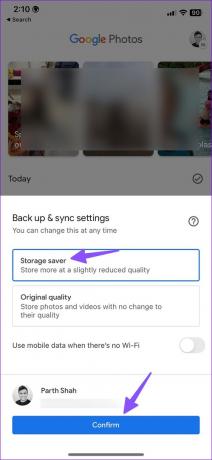
Fotky Google spustia proces nahrávania médií cez Wi-Fi (alebo mobilné dáta, ak máte povolenie).
Krok 5: Po dokončení procesu nahrávania budete mať prístup ku komprimovanému súboru videa zo všetkých svojich zariadení (cez Fotky Google).


Pri našom testovaní sme pomocou Fotiek Google komprimovali 75 MB video súbor na 3,8 MB. Váš zmenšený video súbor je pripravený na zdieľanie na sociálnych sieťach.
3. Znížte veľkosť videa v WhatsApp
Keď na WhatsApp zdieľate veľké video, služba ho pred zdieľaním s príjemcom skomprimuje. Môžeš vytvorte si skupinu WhatsApp so sebou a zdieľajte videá v rovnakej skupine, aby ste zmenšili veľkosť videa.
Krok 1: Otvorte WhatsApp na svojom iPhone.
Krok 2: Vyberte svoju osobnú skupinu.
Krok 3: Klepnite na ikonu + v ľavom dolnom rohu.

Krok 4: Vyberte položku Knižnica fotografií a videí.

Krok 5: Klepnite na video, ktoré chcete komprimovať. Stlačte tlačidlo odoslať.
Krok 6: Otvorte video v konverzácii WhatsApp. Klepnite na tlačidlo zdieľania.

Krok 7: Klepnutím na Uložiť stiahnete komprimované video do svojho iPhone.

Otvorte aplikáciu Fotky a skontrolujte veľkosť videa (pozrite si kroky vyššie). V našom testovaní WhatsApp zmenšil 70 MB video na 1,5 MB. To tiež ukazuje, že pri prenose videí sa používa silná kompresia WhatsApp. Je vysoko efektívny a svoju prácu vykonáva bez sťahovania aplikácie tretej strany z App Store.
Komprimujte veľké videá na iPhone
Kompresia veľkého videa zníži celkovú kvalitu. Ak nechcete zmenšiť video, prečítajte si náš vyhradený príspevok, kde sa dozviete viac najlepšie spôsoby odosielania veľkých videí na vašom iPhone. Ktorý trik z vyššie uvedeného zoznamu ste použili?
Posledná aktualizácia 19. októbra 2022
Vyššie uvedený článok môže obsahovať pridružené odkazy, ktoré pomáhajú podporovať Guiding Tech. Nemá to však vplyv na našu redakčnú integritu. Obsah zostáva nezaujatý a autentický.
Napísané
Parth Shah
Parth predtým pracoval v EOTO.tech, kde pokrýval technické novinky. V súčasnosti je na voľnej nohe v spoločnosti Guiding Tech a píše o porovnávaní aplikácií, návodoch, softvérových tipoch a trikoch a ponorí sa hlboko do platforiem iOS, Android, macOS a Windows.